Utilizar o Ecrã Verde no Microsoft Teams
Melhore a qualidade do seu vídeo em reuniões do Microsoft Teams com o ecrã verde. Utilize a funcionalidade de ecrã verde durante as suas reuniões para realçar a sua imagem com um cenário virtual em fundo, permitindo-lhe mover-se ou usar adereços sem causar distorções.
Aplicar ecrã verde
Para começar a usar o ecrã verde no Teams, precisará de estar em frente a um fundo de cor sólida com iluminação adequada. Em seguida, ative e configure-o nas suas definições do Teams.
Para aplicar o ecrã verde:
-
Adira à sua reunião no Teams.
-
No ecrã de pré-adesão, selecione Efeitos e avatares

-
Em Dispositivos, ative a opção Ecrã Verde.
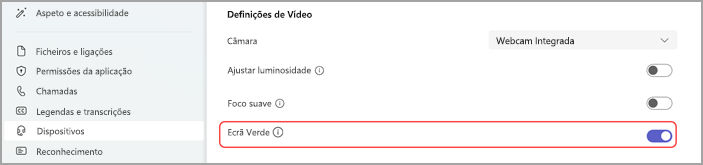
-
Na pré-visualização do seu ecrã, certifique-se de que a cor detetada é exata. Se não for, selecione a caixa na pré-visualização do ecrã para escolher a cor de fundo.
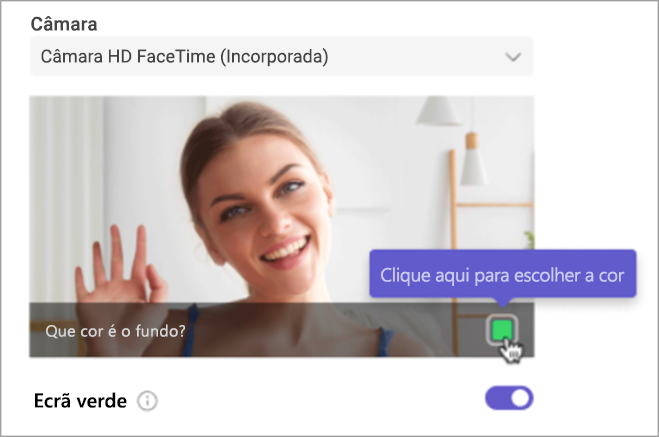
-
Selecione o fundo com o seletor de cores para escolher a cor e configurar o ecrã verde.
-
Feche o ecrã de definições para regressar ao ecrã de pré-reunião.
-
Selecione Participar agora para participar na sua reunião com o ecrã verde aplicado.
Nota: Nota: se quiser utilizar o ecrã verde em vários dispositivos, terá de o ativar em cada dispositivo.
Alterar definições de ecrã verde
Depois de ativar e configurar o ecrã verde, este será aplicado automaticamente a todas as suas reuniões futuras. Configure um novo fundo ou desative completamente o ecrã verde, ao alterar as definições de ecrã verde.
Para alterar as definições de ecrã verde no Teams:
-
Selecione Definições e muito mais


-
Selecione Dispositivos > Ecrã verde.
-
Para reconfigurar um novo fundo, selecione a caixa na pré-visualização do ecrã para escolher a cor de fundo com o seletor de cores.
-
Para desativar o ecrã verde, alterne a posição do botão Ecrã verde para desativado.
As suas alterações serão aplicadas automaticamente.










